Editiranje prvih i posljednjih kadrova videozapisa
-
U prikazu jedne snimke pritisnite tipku
.
-
Odaberite [
].
- Započinje reprodukcija videozapisa.
-
Pritisnite tipku
za pauzu videozapisa.
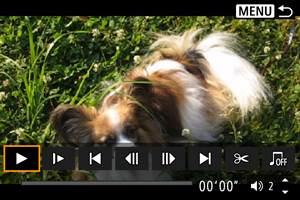
-
U izborniku za reprodukciju videozapisa odaberite [
].
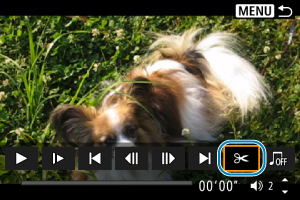
-
Odaberite dio za rezanje.
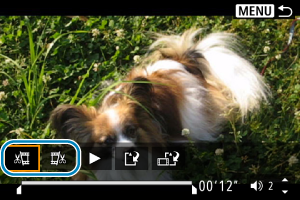
- Odaberite [
] (Rezanje početka) ili [
] (Rezanje kraja).
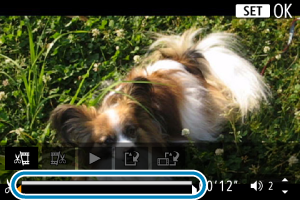
- Pritisnite tipke
za prelazak po jedan kadar (ili videoisječak) unatrag ili unaprijed. Za brzo izmjenjivanje prema naprijed zadržite tipku
pritisnutom.
- Kad odredite koji ćete dio odrezati, pritisnite tipku
. Dio označen linijom na dnu zaslona ostaje.
- Odaberite [
-
Provjerite editirani videozapis.
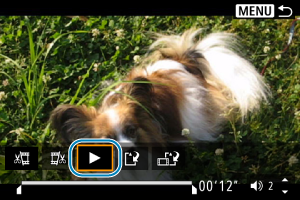
- Odaberite [
] za reprodukciju editiranog videozapisa.
- Za promjenu editiranog dijela vratite se na korak 5.
- Za odustajanje od editiranja pritisnite tipku
.
- Odaberite [
-
Spremite.
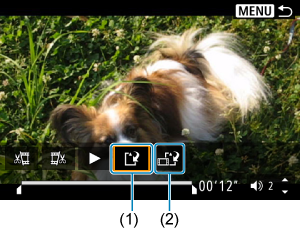
- Odaberite [
] (1).
- Pojavit će se izbornik za pohranjivanje.
- Kako biste je spremili kao novu datoteku, odaberite [New file / Nova datoteka], ili, za pohranjivanje preko izvornog videozapisa odaberite [Overwrite / Pisanje preko].
- Odaberite [
] (2) za spremanje komprimirane verzije datoteke. 4K videozapisi pretvaraju se prije kompresije u Full HD videozapise.
- U potvrdnom prozoru odaberite [OK], zatim pritisnite za pohranjivanje editiranog videozapisa i povratak u izbornik reprodukcije videozapisa.
- Odaberite [
Oprez
- Budući da se editiranje odvija u koracima od oko 1 sekunde (na dijelu označenom indikatorom [
] pri dnu zaslona), stvarna točka reza videozapisa može se neznatno razlikovati od one koju ste odredili.
- Videozapisi snimljeni nekim drugim fotoaparatom ne mogu se editirati na ovom fotoaparatu.
- Editiranje videozapisa nije moguće kad je fotoaparat spojen na računalo.
- [
] nije dostupno za videozapise kreirane funkcijom [Save compressed version / Spremanje komprimirane verzije], jer daljnje komprimiranje i spremanje nije moguće.